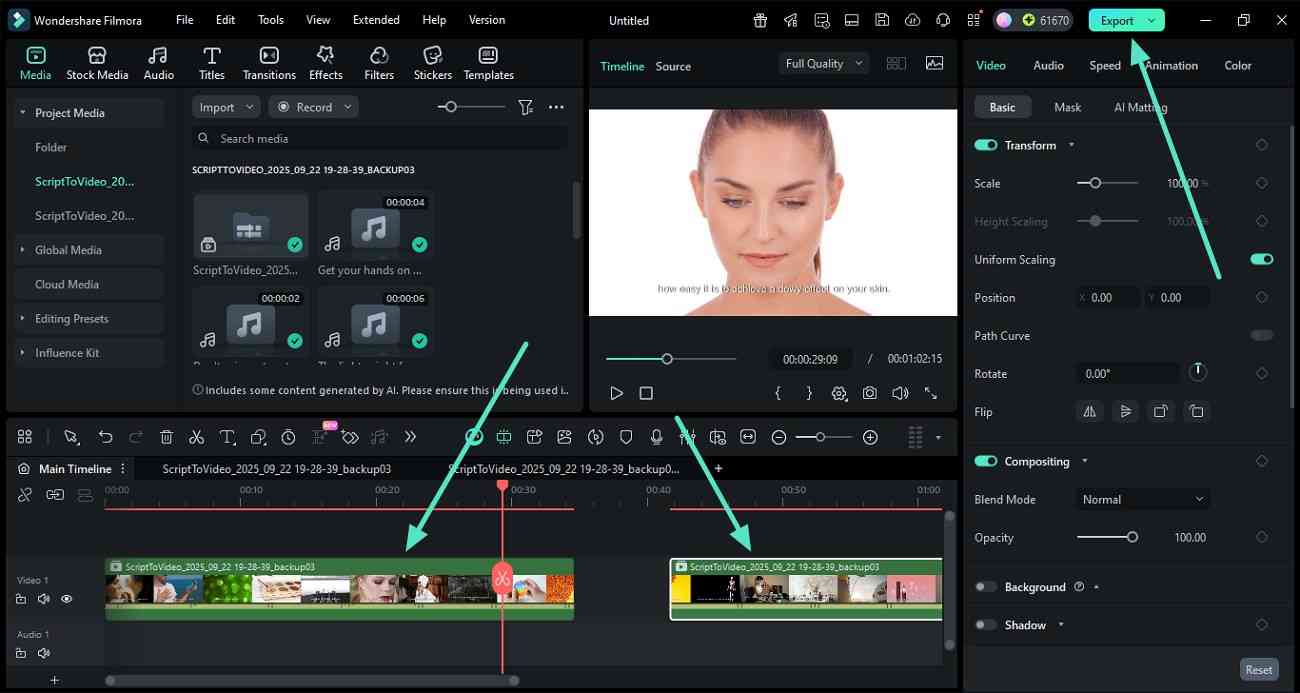Импортировать подпроекты в Filmora
Функция Filmora «Импорт подпроектов» заметно ускоряет работу: вы можете добавлять несколько проектных файлов как подпроекты в главный мастер-проект. Это позволяет без лишних действий переиспользовать медиа, таймлайны и шаблоны между разными проектами и держать единый стиль.
Содержание
Знакомство с управлением подпроектами в Filmora: легко вести сразу несколько проектов
Этот удобный инструмент наводит порядок в проектах и избавляет от тормозов из-за «переразмеренных» файлов. Он упрощает командную работу: делиться ассетами проще, а конфликтов версий меньше. Дополнительно вы получаете единое управление стилем — брендирование серии видео остаётся консистентным. Функция «Импорт подпроектов» обеспечивает стабильность за счёт проверок совместимости и обработки ошибок.
Шаг 1. Открыть пункт «Импорт медиа-папки»
Запустите Filmora и создайте новый проект, затем перейдите в интерфейс монтажа. Откройте раздел «Медиа» и разверните выпадающее меню «Импорт». В списке выберите опцию «Импорт подпроектов».
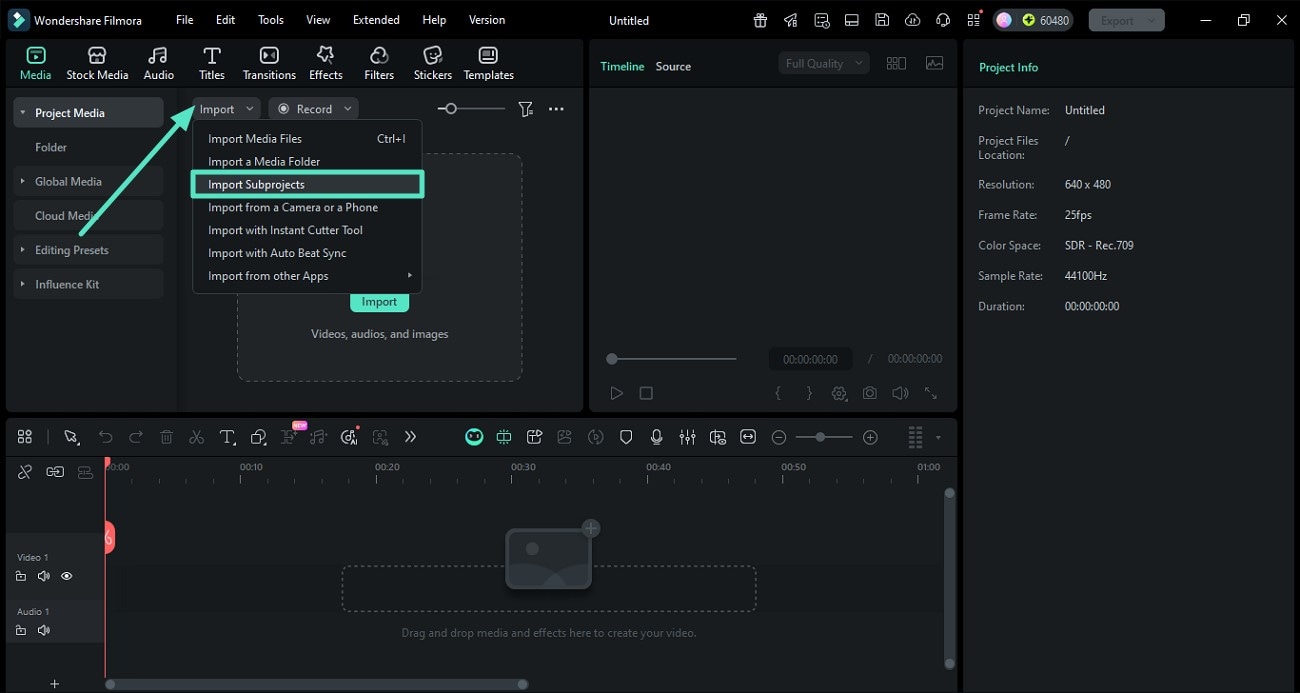
Шаг 2. Дождаться импорта проекта
После выбора файла проекта с диска дождитесь полной загрузки в интерфейс. Через эту опцию можно импортировать файлы .wfp и .wfpbundle. Во время импорта отображается индикатор прогресса — вы можете отслеживать его выполнение.
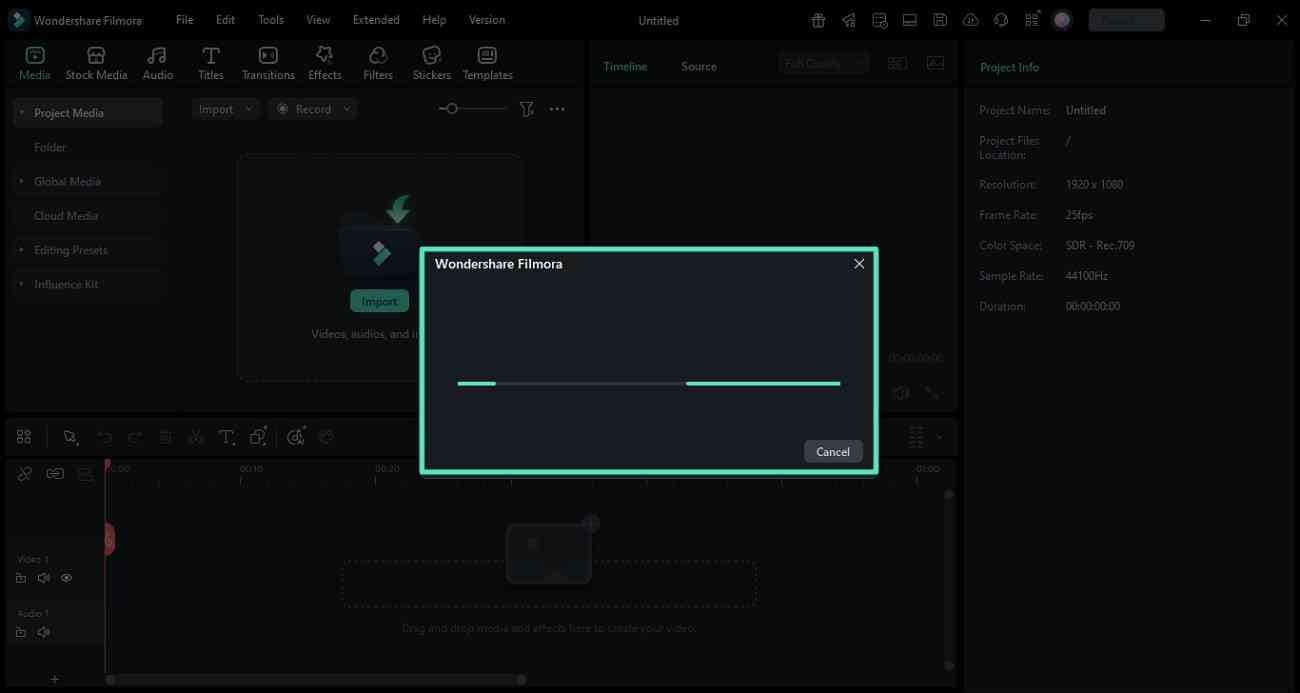
Шаг 3. Отсоединить составной клип
В медиатеке появится новая папка с ассетами импортированного проекта и составными клипами (Compound Clips). Перетащите нужные составные клипы на таймлайн мастер-проекта. Щёлкните клип правой кнопкой и выберите пункт «Отсоединить составной клип».
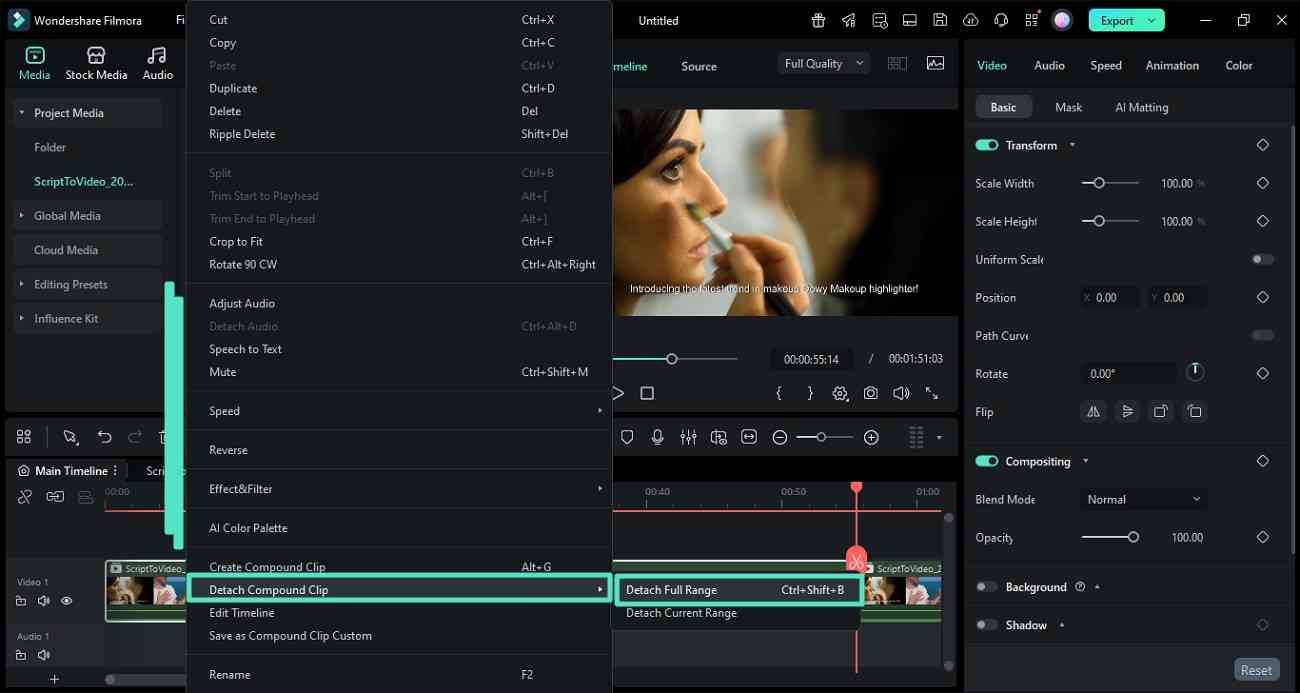
Шаг 4. Редактировать конкретный составной клип
Дважды щёлкните по составному клипу, чтобы перейти во внутреннее окно редактирования. Завершив правки, вернитесь на мастер-таймлайн, переключив таймлайн в нужный режим.
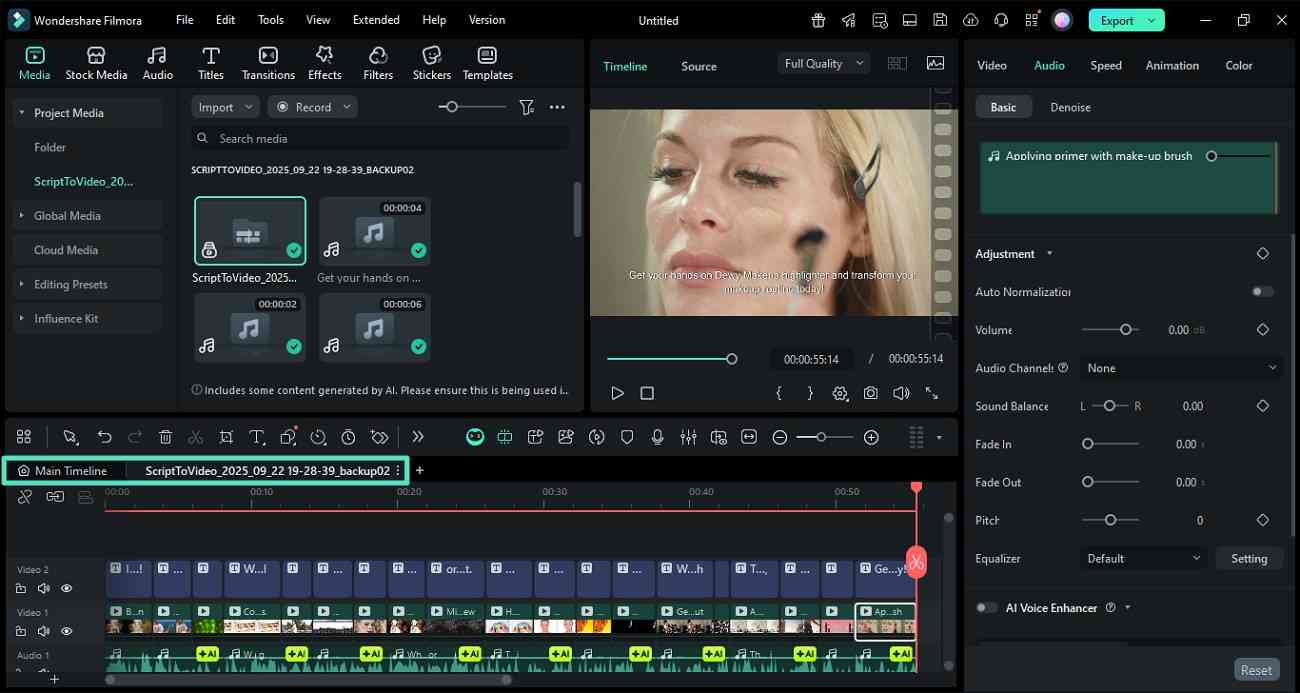
Шаг 5. Импортировать ещё один файл проекта
После завершения правок вернитесь в раздел «Медиа» и снова откройте пункт «Импорт». Выберите «Импорт подпроектов», чтобы добавить следующий проект.
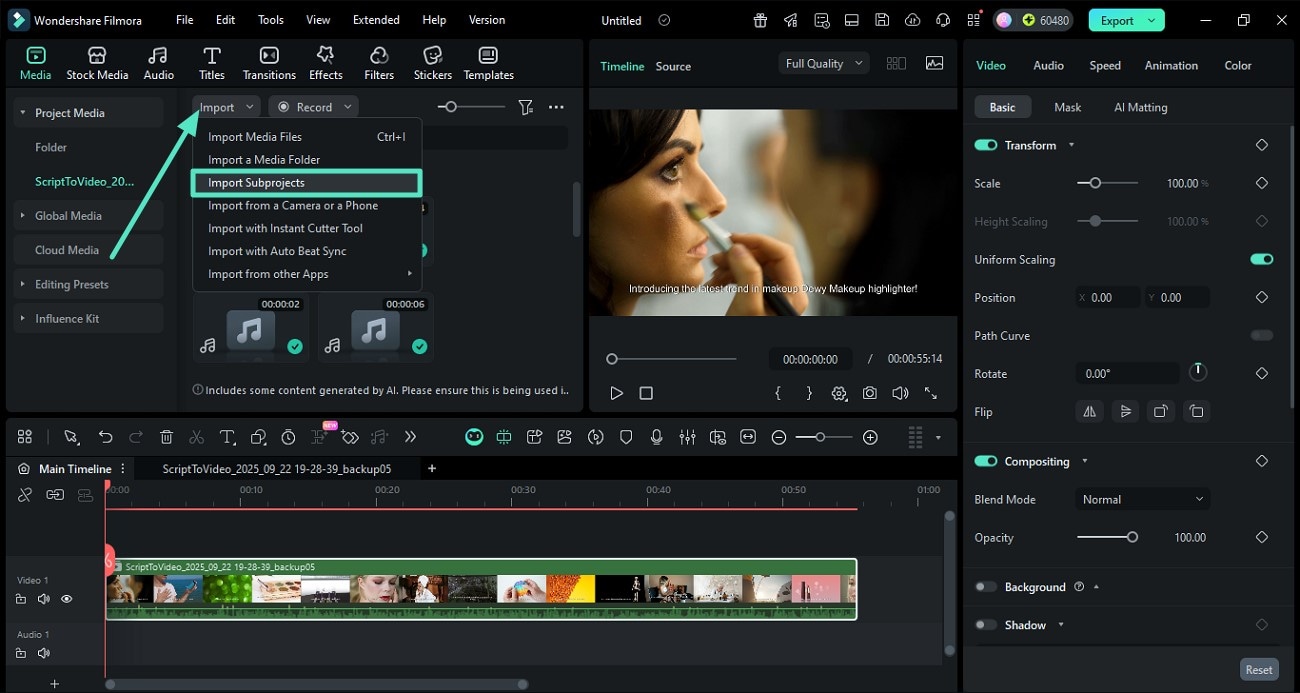
Шаг 6. Выполнить многопроектное редактирование на таймлайне
После импорта второго проекта меняйте визуальные элементы и применяйте ассеты параллельно — Filmora поддерживает многопроектное редактирование на одном таймлайне. Когда всё готово, в правом верхнем углу нажмите кнопку «Экспорт», чтобы сохранить результат.